前面一篇介绍了Dokcer概述,简单了解了下什么是Docker,以及Docker能做什么,还有虚拟化和容器化对比。现在,我们需要安装好Docker环境,然后做不同的demo练习。Docker支持在windows上和linux和Mac上安装,在安装之前,我们来了解下Docker的版本。在2017年3月份,Docker开始区分社区版,也就是免费的,简称CE版,还有一个企业版,是收费的,简称EE版。Dcoker稳定版本是一个季度出一个版本。
Docker CE 版本
在官网,介绍这个知识的地址是https://docs.docker.com/install/overview/
在这里,我们个人学习Docker,肯定选择社区版,免费嘛。
Docker 在windows上安装英文文档
Docker只支持win10系统上安装,win7是不支持的哈。如果你一定在要win7上安装docker,唯一的办法就是你笔记本电脑上安装一个linux的虚拟机。这篇,我们来介绍在win10上如何安装docker. 官网地址:https://docs.docker.com/docker-for-windows/install/
1.注册docker账号
在下载安装包之前,你需要去https://hub.docker.com/注册一个账号,不注册账号,连下载windows上的docker安装程序都干不了,所以先去注册一个账号,以后docker镜像仓库和你账号有关系。
2.登录账号
在https://hub.docker.com/登录你注册好的账号,然后地址栏输入https://hub.docker.com/editions/community/docker-ce-desktop-windows
点击下图的 Get Docekr, 下载安装程序。

建议不要用浏览器下载,右键上面按钮,拷贝链接,用迅雷下载比较快(537M大小)。
3.执行exe文件安装
直接双击安装下载之后的exe文件

过一会需要重新logoff电脑,甚至需要重启。
双击桌面Docker图标,启动docker软件,docker在windows上启动还是感觉挺慢的。

我电脑在上面界面是无法输入账号和密码,只好先放弃,从cmd开始输入。
在cmd输入docker -v ,检查下版本,顺便验证docker在win10上是否安装成功。
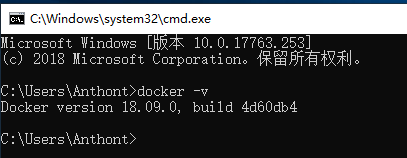
接下来,跟着我命令敲,进行docker账号登录

上面docker login命令是登录作用,账户是你设置的名称,这个地方不要用邮箱登录。
接下来我写几个docker命令,下面是在docker官方仓库中心下载一个镜像文件

然后输入docker images ,把当前我docker环境中所有镜像文件都列出来。

上面一些命令,不会和不明白什么意思,没关系,这只是我的一个demo,后面会学习到。好了,windows 10上安装docker的过程就介绍到这里。下一篇介绍如何在linux CentOS上安装docker,因为大部分练习,我都打算在linux下完成,windows端的docker,我马上会卸载。实际生产环境中,docker基本上是运行在linux上。